Veröffentlichen von Videos auf Social Media-Plattformen
Brightcove Social ermöglicht es Ihnen, Videos in Ihrem Video Cloud-Konto ganz einfach auf YouTube, Facebook und Twitter zu veröffentlichen. Das Veröffentlichen von Videos ist erst nach dem Erstellen von Veröffentlichungszielen für die Social-Media-Konten möglich, in denen Sie Videos veröffentlichen möchten. Informationen über das Erstellen von Veröffentlichungszielen finden Sie unter Erstellen von Social Media-Veröffentlichungszielen.
Beachten Sie, dass die Verwendung von Auto Sync und die manuelle Veröffentlichung von Videos mit dem Social-Modul unabhängige Vorgänge sind. Auto Sync ist nicht bekannt, welche Videos manuell mit dem Social-Modul veröffentlicht wurden. Wenn ein Video auf eine Weise markiert ist, die dazu führt, dass Auto Sync es an einem Ihrer sozialen Ziele veröffentlicht, wird dies unabhängig davon durchgeführt, ob dieses Video zuvor manuell mit dem Social-Modul veröffentlicht wurde.
Zu veröffentlichende Wiedergabeversion festlegen
Um Videos an eine soziale Plattform zu verteilen, sollte für Videos mindestens eine MP4-Wiedergabe oder ein Videomaster verfügbar sein. Videos, die mit einem der bereitgestellten Brightcove-Profile hochgeladen wurden, speichern standardmäßig einen Master. Weitere Informationen über Archivierungsmaster finden Sie im Dokument Archiving Masters .
Bei der Verteilung von Videos auf eine soziale Plattform wird Brightcove Social versuchen, die Wiedergabe von höchster Qualität zu verbreiten, die den Regeln der einzelnen sozialen Plattform entspricht. Wenn die an die soziale Plattform gesendete Wiedergabe abgelehnt wird, wird nicht versucht, eine weitere Wiedergabe zu senden.
Die Vorgaben zur Rangfolge von Videos lauten wie folgt:
- MP4-Versionen sind besser als jeder andere Video-Container. Es wird kein Versuch unternommen, die anderen Arten von Video-Containern abzurufen.
- Sind die Video-Container von gleicher Qualität, gilt das Video mit der höheren Codierrate als besser.
- Sind die Codierraten von gleicher Qualität, gilt das Video mit der höheren Auflösung als besser. Da nicht alle Wiedergabeversionen eines Videos das gleiche Seitenverhältnis haben, vergleichen wir die Video-Auflösung aufgrund eines berechneten Werts, der die Höhe und Breite der Videos berücksichtigt.
Verfügt ein Video nicht über die oben genannten Informationen, die für den Vergleich nötig sind, gilt das Video als „schlechter“ als das Video, das alle erforderlichen Informationen enthält.
Videos auf Social Media-Plattformen veröffentlichen
Führen Sie nach dem Erstellen von Veröffentlichungszielen die folgenden Schritte aus, um Videos auf Social-Media-Plattformen zu veröffentlichen.
- Öffnen Sie Brightcove Social.
- Klicken Sie im linken Navigationsbereich auf Videos. Eine Liste aller Videos in Ihrem Video Cloud-Konto wird angezeigt. Videos, die nicht auf einem Social-Media-Konto veröffentlicht wurden, zeigen den Status „ Nie veröffentlicht an. Videos, die veröffentlicht wurden, werden „Status überprüfen“angezeigt. Klicken Sie auf den Link, um den Veröffentlichungsstatus des Videos in den Social-Media-Destinationen anzuzeigen.
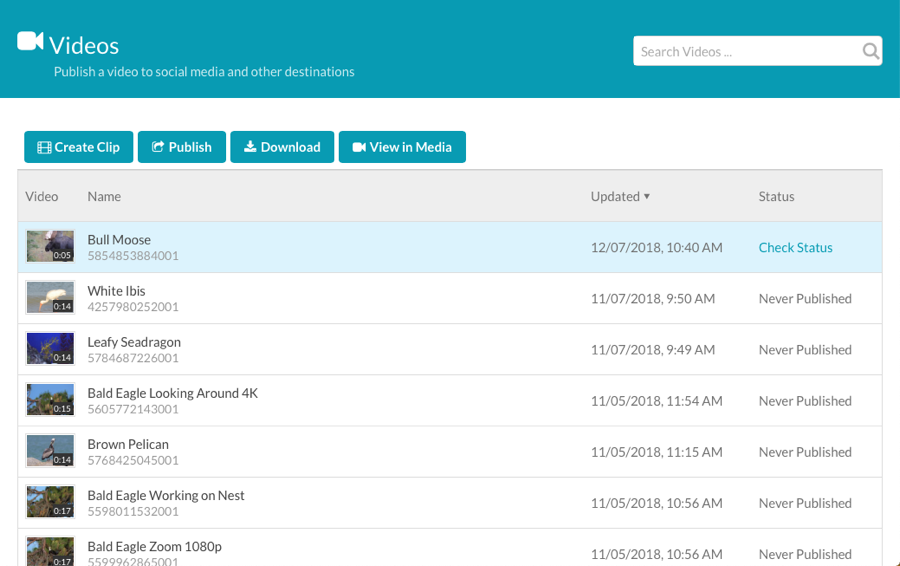
- Klicken Sie auf ein Video zum Veröffentlichen und dann auf Veröffentlichen.
- Wählen Sie die Zielorte, an denen das Video veröffentlicht werden soll. Sie können auch auf Neues Ziel hinzufügen klicken, um ein neues Ziel zu erstellen.
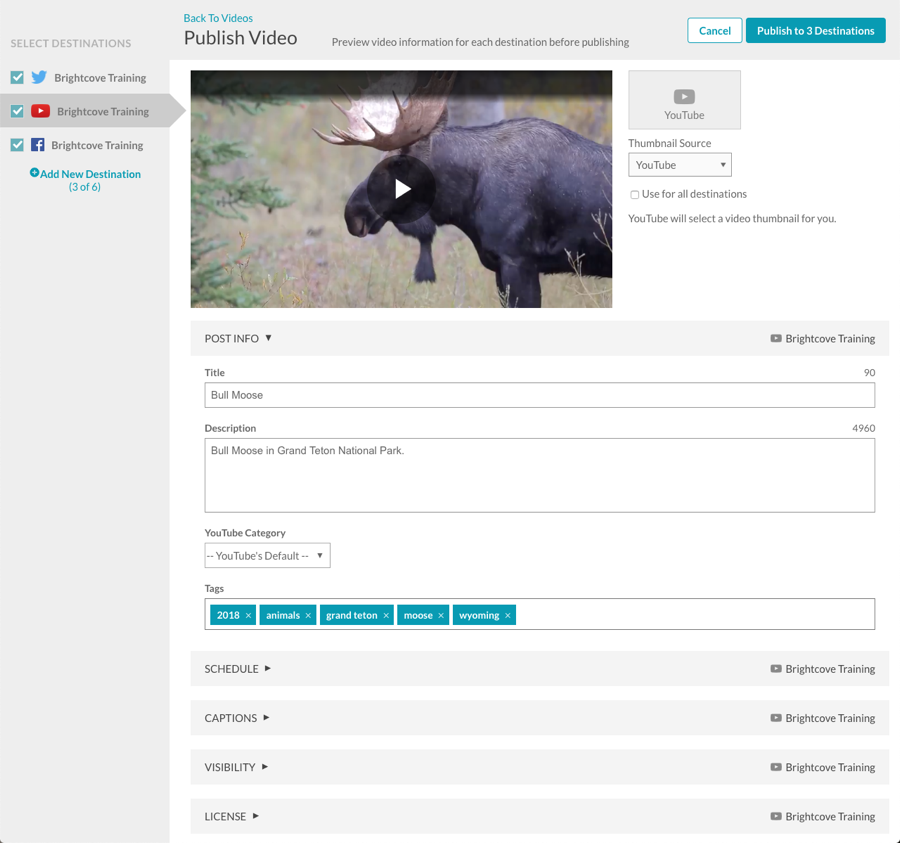
- Überprüfen Sie die Video-Metadateneigenschaften für jedes Ziel. Die Video-Eigenschaften unterscheiden sich abhängig von der Social-Media-Plattform, auf der Sie veröffentlichen. Weitere Informationen finden Sie in den Abschnitten zu jeder Social-Media-Plattform:
- Klicken Sie auf die Schaltfläche Publish to Destination, um die Videos zu veröffentlichen. Klicken Sie im linken Navigationsbereich auf Published, um den Verteilungsstatus zu überwachen. Weitere Informationen über das Anzeigen des Status von Veröffentlichungsstreams finden Sie unter Veröffentlichungs-Streams für Social Media anzeigen.
Das Veröffentlichen von Videos über die Schaltfläche Veröffentlichen ist ein einmaliger Veröffentlichungsvorgang. Mit dieser Methode veröffentlichte Videos erhalten nach dem ersten Upload keine Metadaten-Updates vom Social-Modul.
Video-Eigenschaften für YouTube festlegen
Standardmäßig können Videos, die bis zu 15 Minuten lang sind, auf YouTube hochgeladen werden. Informationen zum Hochladen längerer Videos finden Sie unter Aktivieren längerer Videos auf YouTube. Nachdem ein Video auf YouTube veröffentlicht wurde, werden alle Aktualisierungen des Quellvideos in Studio auf der YouTube-Seite nicht aktualisiert.
Bei der Auswahl eines YouTube-Ziels können folgende Video-Eigenschaften konfiguriert werden:
Konfigurieren der Thumbnail-Quelle
Beim Posten auf YouTube kann die Video-Thumbnail-Quelle auf Folgendes eingestellt werden:
- YouTube - YouTube wählt ein Vorschaubild
- Video Cloud - Verwenden Sie das Video Cloud-Miniaturbild als YouTube-Vorschaubild
- Benutzerdefiniertes Bild - Durchsuchen und wählen Sie ein benutzerdefiniertes Miniaturbild aus
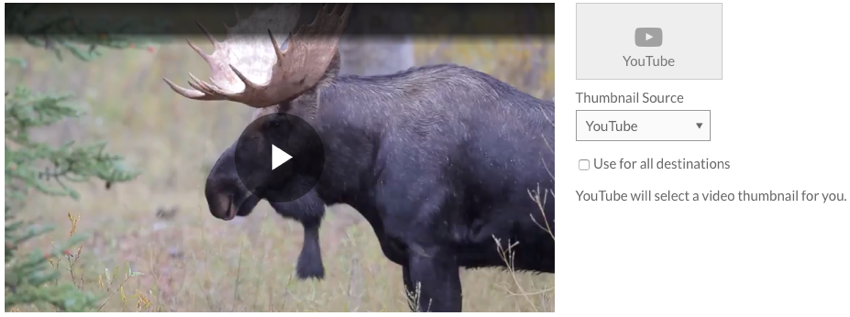
Wenn Sie „ Verwendung für alle Ziele “ aktivieren, wird diese Miniaturansicht für alle Ziele verwendet, die derzeit veröffentlicht werden.
Post Info-Eigenschaften konfigurieren
Klicken Sie auf den Link POST INFO Info . Die folgenden YouTube-Video-Eigenschaften sind konfigurierbar:
- Titel - Titel des Videos (standardmäßig der Video Cloud-Titel). YouTube unterstützt bis zu 100 Zeichen.
- Beschreibung - Beschreibung des Videos (standardmäßig auf Video Cloud Kurzbeschreibung). YouTube unterstützt bis zu 5000 Zeichen.
- YouTube-Kategorie - Inhaltskategorie für
- Tags - Tags für das Video (standardmäßig auf Video Cloud-Tags). Es gibt kein spezifisches Tag-Count-Limit; Sie können maximal 30 Zeichen pro Tag verwenden, und das Textfeld akzeptiert bis zu 500 Zeichen.
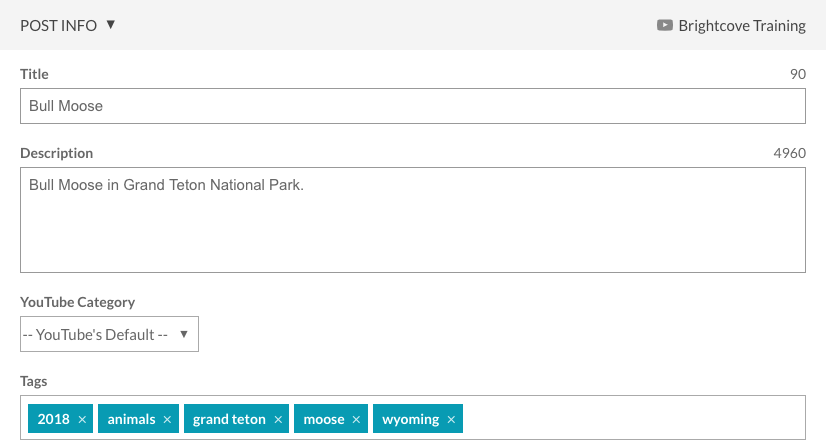
Planungseigenschaften konfigurieren
Klicken Sie auf den Link SCHEDULE und wählen Sie eine Zeitplaneinstellung aus:
- Sofort veröffentlichen - So veröffentlichen Sie das Video sofort
- Veröffentlichungsdatum planen - So wählen Sie ein Veröffentlichungsdatum und eine Uhrzeit für das Video aus.
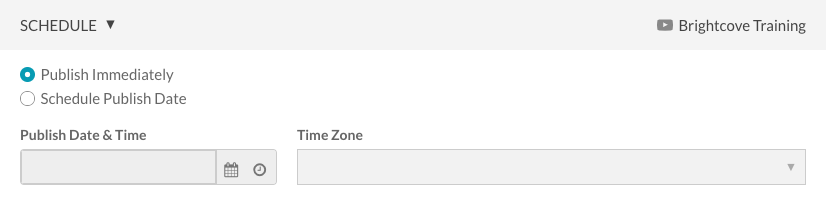
Konfigurieren der Eigenschaften von Beschriftungen
Klicken Sie auf den Link CAPTIONS . Wählen Sie die Quelle für die Untertitel aus:
- Video Cloud-Untertitel verwenden - Verwendet die mit dem Video verbundenen Untertitel. Informationen zum Arbeiten mit Untertiteln in Video Cloud finden Sie unter Überblick: Hinzufügen von Untertiteln zu einem Video.
- Keine Bildunterschriften - Es werden keine Untertitel an YouTube gesendet
- Untertitel hochladen - Klicken Sie auf Untertitel hochladen und durchsuchen und wählen Sie eine Untertiteldatei aus. Die Untertiteldatei sollte im VTT- oder SRT-Format vorliegen. Wählen Sie die Beschriftungssprache aus, fügen Sie eine Bezeichnung hinzu und wählen Sie das Formataus. Klicken Sie auf Untertiteldatei hinzufügen.
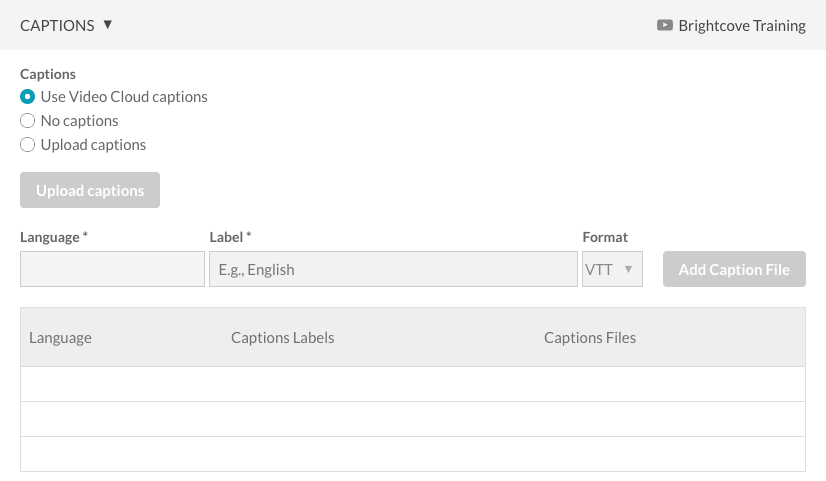
Konfigurieren der Visibility-Eigenschaften
Klicken Sie auf den Link VISIBILITY und wählen Sie eine Datenschutzeinstellung für das Video aus. Folgende Datenschutzeinstellungen sind verfügbar:
- Public – jeder kann das Video ansehen.
- Unlisted – jeder, der über den Link verfügt, kann das Video ansehen.
- Private – das Video kann nur von Ihnen und ausgewählten Benutzern angesehen werden.
Es gibt auch eine Einstellung für Abonnenten benachrichtigen, wenn das Video auf YouTube gepostet wird. Wenn dies ausgewählt ist, sehen Ihre Abonnenten Ihre Videos in ihrem Abonnement-Feed und erhalten möglicherweise eine Benachrichtigung, dass das Video hochgeladen wurde.
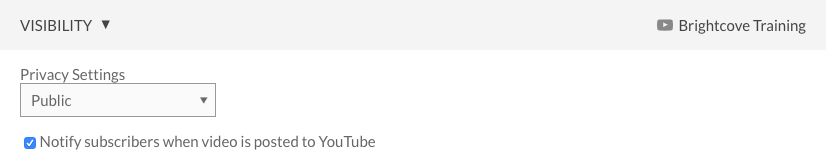
Lizenzeigenschaften konfigurieren
Klicken Sie auf den Link LIZENZIEREN und wählen Sie eine Einstellung für Lizenz- und Rechtebesitz für das Video aus. Folgende Einstellungen sind verfügbar:
- Standard YouTube License
- Creative Commons - Namensnennung

Video-Eigenschaften für Facebook festlegen
Bei der Auswahl eines Facebook-Ziels können die folgenden Videoeigenschaften konfiguriert werden:
Nachdem ein Video auf Facebook veröffentlicht wurde, werden alle Aktualisierungen des Quellvideos in Studio auf Facebook-Seite nicht aktualisiert.
Konfigurieren der Thumbnail-Quelle
Wenn Sie auf Facebook posten, kann die Video-Thumbnail-Quelle auf Folgendes eingestellt werden:
- Facebook - Facebook wählt ein Vorschaubild
- Video Cloud - Verwenden Sie das Video Cloud-Miniaturbild als Facebook-Vorschaubild
- Benutzerdefiniertes Bild - Durchsuchen und wählen Sie ein benutzerdefiniertes Miniaturbild aus
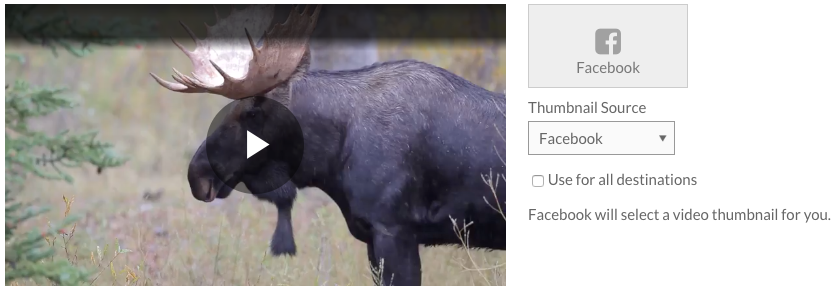
Wenn Sie „ Verwendung für alle Ziele “ aktivieren, wird diese Miniaturansicht für alle Ziele verwendet, die derzeit veröffentlicht werden.
Post Info-Eigenschaften konfigurieren
Klicken Sie auf den Link POST INFO . Die folgenden Facebook-Video-Eigenschaften sind konfigurierbar:
- Titel - Titel des Videos (standardmäßig der Video Cloud-Titel). Facebook wird nach 65 Zeichen abgeschnitten
- Statusmeldung - Beschreibung des Videos (standardmäßig auf Video Cloud Kurzbeschreibung). Beachten Sie, dass Facebook seine Such-API deaktiviert hat, daher ist es uns nicht möglich, eine Facebook-Erwähnung automatisch zu vervollständigen.
- Tags - Wählen Sie ein Facebook-Tag aus der Liste aus. Beachten Sie, dass Facebook die Tags verwaltet. Das Modul Soziale muss diese einhalten, damit Social die Liste überprüft, wenn sie in das Feld Tags eingegeben wird.
- Facebook-Kategorie - Inhaltskategorie für das
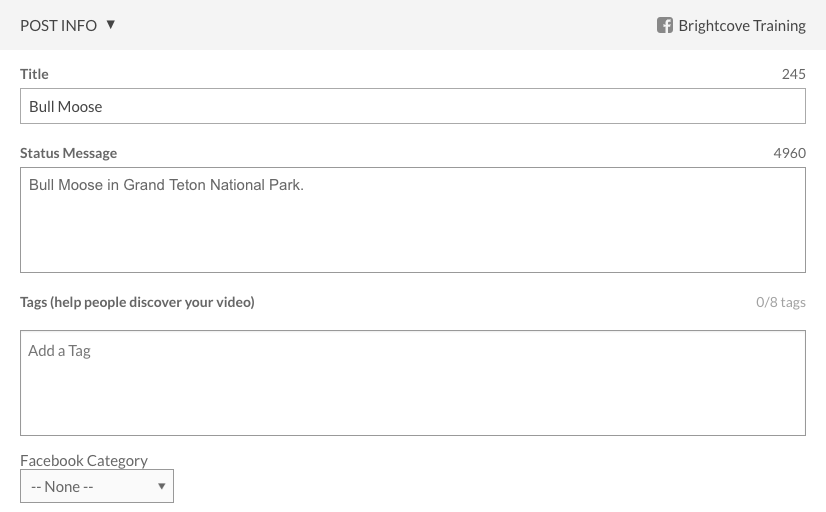
Planungseigenschaften konfigurieren
Klicken Sie auf den Link SCHEDULE . Wählen Sie Sofort veröffentlichen aus, um das Video sofort zu veröffentlichen, oder wählen Sie Veröffentlichungsdatum planen und wählen Sie Datum und Uhrzeit der Veröffentlichungaus. Sie können auch festlegen, dass Beiträge niemals ablaufen oder „Ablauf planen “ auswählen und dann ein Ablaufdatum und eine Ablaufzeitauswählen. Es kann auch eine Zeitzone ausgewählt werden.
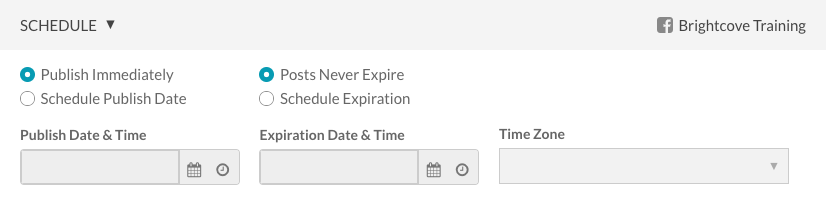
Konfigurieren der Eigenschaften von Beschriftungen
Klicken Sie auf den Link CAPTIONS . Wählen Sie die Quelle für die Untertitel aus:
- Video Cloud-Untertitel verwenden - Verwendet die mit dem Video verbundenen Untertitel. Informationen zum Arbeiten mit Untertiteln in Video Cloud finden Sie unter Überblick: Hinzufügen von Untertiteln zu einem Video.
Für Bildunterschriften benötigt Facebook eine
language, die Social aus derlanguageTextspur bevölkertname, und eine, die Social aus derlabelauf der Textspur.Beachten Sie, dass der
namefür die Zuschauer im Facebook-Player über das Menü „Einstellungen“ und das Menü „Bildunterschriften“ sichtbar ist. Wir empfehlen, dass Textspur-Labels auf etwas eingestellt werden, das für die Zuschauer sinnvoll ist. (Zum Beispiel Beschriftung von Untertiteln in verschiedenen Sprachen in diesen Sprachen.) - Keine Bildunterschriften - Es werden keine Untertitel an YouTube gesendet
- Untertitel hochladen - Klicken Sie auf Untertitel hochladen und durchsuchen und wählen Sie eine Untertiteldatei aus. Die Untertiteldatei sollte im VTT- oder SRT-Format vorliegen. Wählen Sie die Beschriftung Sprache und Formataus. Klicken Sie auf Untertiteldatei hinzufügen.
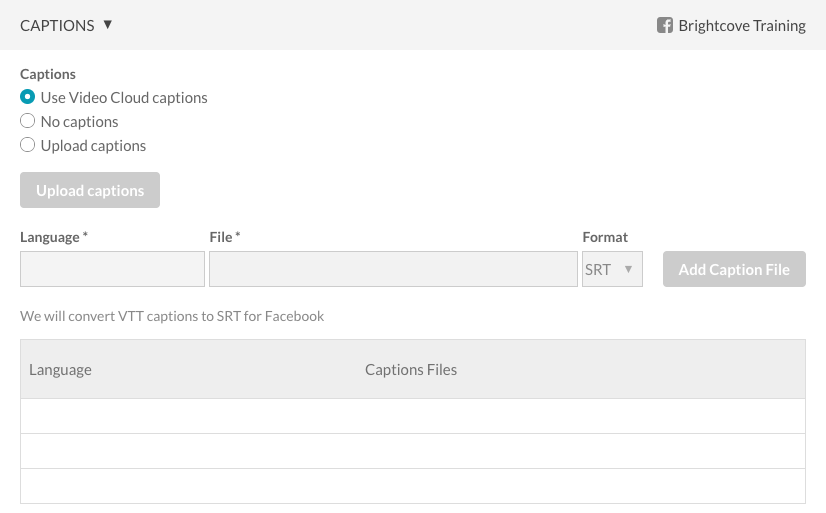
Konfigurieren der Target-Eigenschaften
Klicken Sie auf den Link TARGET , um festzulegen, wo das Video gesehen werden kann. Die folgenden Optionen sind verfügbar:
- Interessen der Zielgruppenoptimierung - Fügen Sie Tags hinzu, um die Interessen von Personen zu beschreiben, die Ihren Beitrag am ehesten genießen. Weitere Informationen finden Sie in der Facebook-Dokumentation.
- Standortbeschränkungen - Fügen Sie Länder hinzu, die Sie vom Anzeigen des Beitrags einschließen
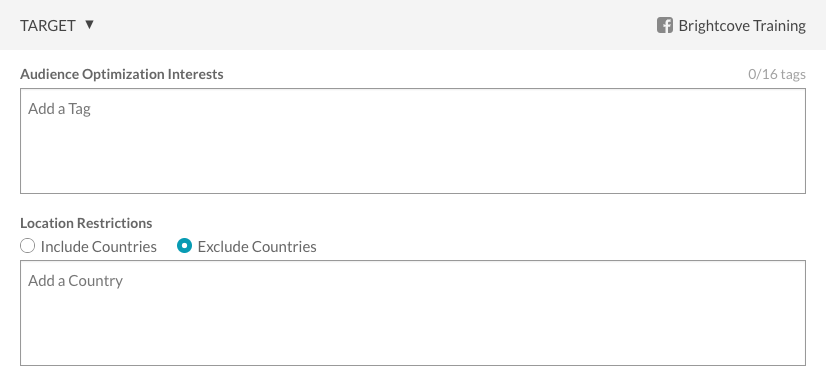
Konfigurieren der Monetarisiere-Eigenschaften
Klicken Sie auf den Link MONETIZE . Die folgenden Eigenschaften können festgelegt werden:
- Wer ist Ihr Geschäftspartner für Beiträge an diesem Ziel? - Fügen Sie einen Geschäftspartner für Beiträge zu Markeninhalten hinzu. Während der Eingabe wird eine Liste der passenden Unternehmen angezeigt. Informationen zu Facebook-Markeninhalten finden Sie in der Facebook-Dokumentation.
- Geschäftspartner erlauben, Beiträge zu verstärken
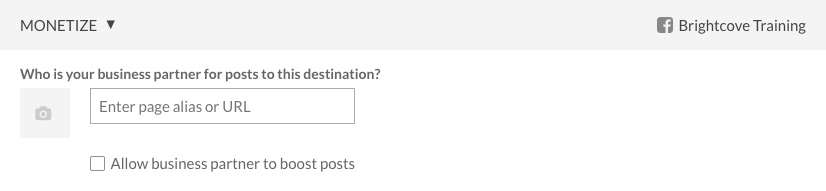
Konfigurieren der Rechte-Eigenschaften
Klicken Sie auf den Link RECHTE . Die folgenden Eigenschaften können festgelegt werden:
- Entdeckung passender Inhalte - Aktivieren Sie diese Option, um die Verwaltung von Facebook Informationen dazu finden Sie in der Facebook-Dokumentation.
- Eigentümerschaft angeben - Geben Sie Urheberrechtseigentum für Video, Audio oder beides an
- Länderauswahl - Wählen Sie Weltweit , Länder einschließen oder Länder ausschließen. Wenn einschließen oder ausschließen ausgewählt ist, fügen Sie die Standortbeschränkungenhinzu.
- Übereinstimmungsregel anwenden - Wählen Sie eine Regel aus. Die Vergleichsregel bestimmt, welche automatischen Aktionen ausgeführt werden, wenn Personen übereinstimmende Videos hochladen. Die Spielregeln werden innerhalb von Facebook verwaltet.
- Erlaubnis erteilen - Autorisieren Sie bestimmte Personen, Seiten oder Instagram-Konten, die Erlaubnis zu haben, Videos zu veröffentlichen, die zu Ihren Inhalten passen.
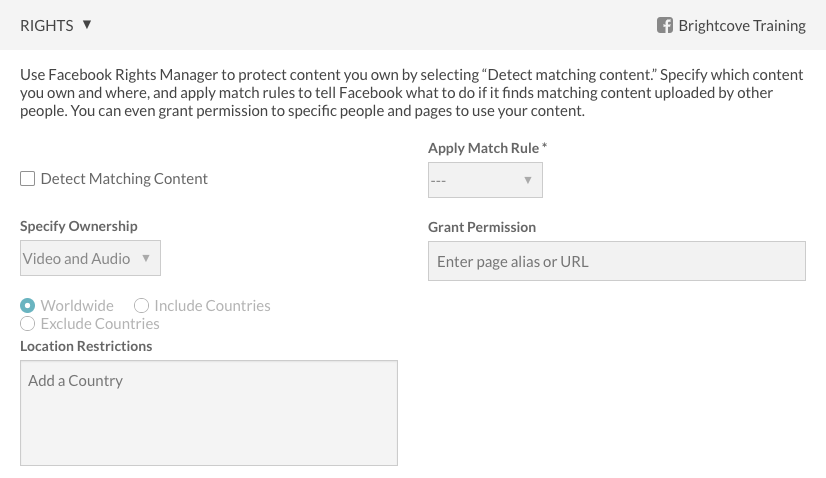
Konfigurieren der Distributionseigenschaften
Klicken Sie auf den Link DISTRIBUTION , um festzulegen, wo das Video zu sehen ist. Die folgenden Optionen für benutzerdefinierte Verteilung und Moderation sind verfügbar:
- Im Newsfeed anzeigen - Zeigt Video im News Feed
- Einbetten zulassen - Videoeinbettungen auf Websites von Drittanbietern zulassen
- Als geheimes Video hinzufügen - Videos sind nur über eine direkte URL zugänglich und können nicht nach Personen auf Facebook gesucht werden
- Schalten Sie Reaktionen, Kommentare und Aktien aus - Unzulässt Likes und Kommentare
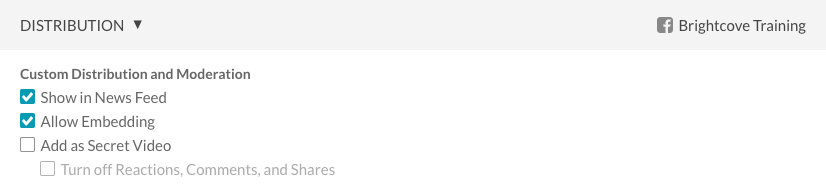
Konfigurieren der Tracking-Eigenschaften
Klicken Sie auf den Link TRACKING , um eine universelle ID zuzuweisen, mit der das Video systemübergreifend verfolgt Die folgenden Universal ID-Optionen sind verfügbar:
- Leere lassen
- Verwenden der Video-ID aus der Video Cloud
- Verwenden Sie die Referenz-ID aus Video Cloud, falls vorhanden
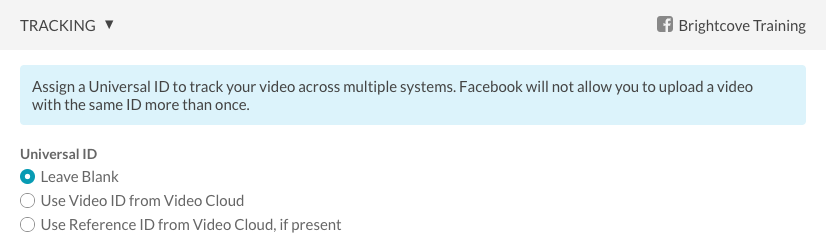
Video-Eigenschaften für Twitter festlegen
Bei der Auswahl eines Twitter-Ziels können die folgenden Eigenschaften konfiguriert werden:
Nachdem ein Video auf Twitter veröffentlicht wurde, werden alle Aktualisierungen des Quellvideos in Studio auf Twitter nicht mehr aktualisiert.
Post Info-Eigenschaften konfigurieren
Klicke auf den Link POST INFO und gib den Tweet-Inhalt ein. Beachten Sie, dass @mentions beim Senden an Twitter in #hashtags umgewandelt wird. Weitere Informationen finden Sie im Blogbeitrag Abschreibung von Twitter @mentions in Brightcove Social.
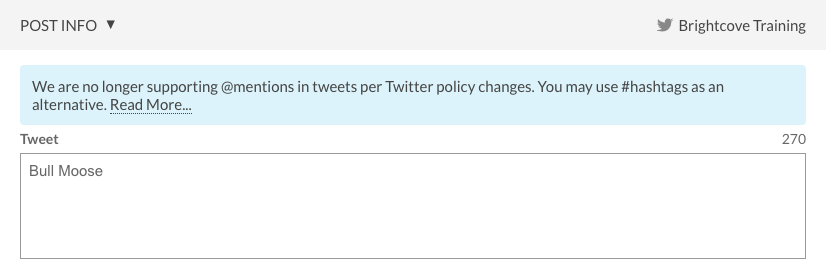
Erstellen eines Clips
Brightcove Social bietet die Möglichkeit, Videoclips aus vorhandenen Videos in Ihrem Video Cloud-Konto zu erstellen. Clips können als kurze Teaser-Videos verwendet werden, die in sozialen Medien gepostet werden können. Um einen Clip zu erstellen, klicken Sie auf Clip erstellen. Informationen zum Erstellen eines Clips finden Sie unter Erstellen eines Videoclips mit Brightcove Social.
Videos herunterladen
Brightcove Social bietet die Möglichkeit, die Video-URL zu kopieren oder eine Videoquelldatei herunterzuladen. Beim Download wird die MP4-Wiedergabeversion in der höchsten Qualität heruntergeladen. Sind keine MP4-Wiedergabeversionen vorhanden, ist der Link Download deaktiviert.
Verfahren Sie folgendermaßen, um ein Video herunterzuladen.
- Öffnen Sie Brightcove Social.
- Klicken Sie im linken Navigationsbereich auf Videos. Eine Liste aller Videos in Ihrem Video Cloud-Konto wird angezeigt.
- Klicken Sie auf das Video zum Herunterladen und dann auf Herunterladen.
- Kopieren Sie die Video-URL, oder klicken Sie auf den Link, um das Video im Browser zu öffnen. Klicken Sie rechts auf das Video, um die Quelldatei lokal zu speichern.

- Klicken Sie auf Done.
Der Download-Link soll es Ihnen ermöglichen, die Datei herunterzuladen oder die URL als Wert zu verwenden, der dem Uploader-Modul einer sozialen Plattform zur Verfügung gestellt werden kann (für Plattformen, die das Hochladen von einer URL unterstützen). Die URL soll keine langlebige, öffentlich zugängliche URL sein, die Sie in einen Beitrag zur öffentlichen sozialen Plattform einfügen würden.
Anzeigen von Videos im Medienmodul
Videos auf der Seite Videos können im Medienmodul angezeigt werden, indem Sie auf ein Video klicken und dann auf In Medien anzeigenklicken.
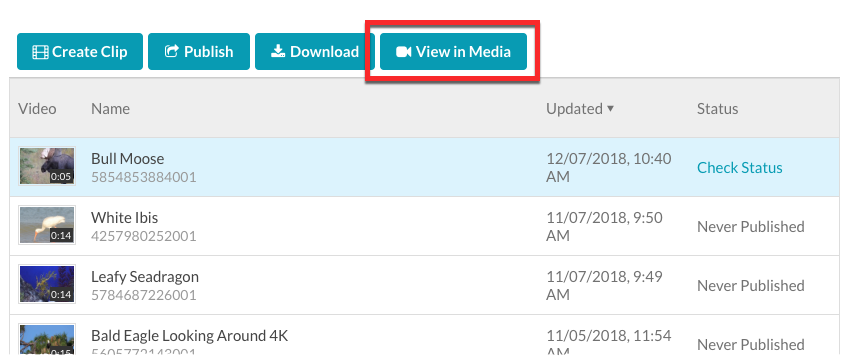
Veröffentlichte Ziele anzeigen
Videos, bei denen versucht wurde, in sozialen Medien veröffentlicht zu werden, werden in der Spalte Status überprüfen angezeigt.
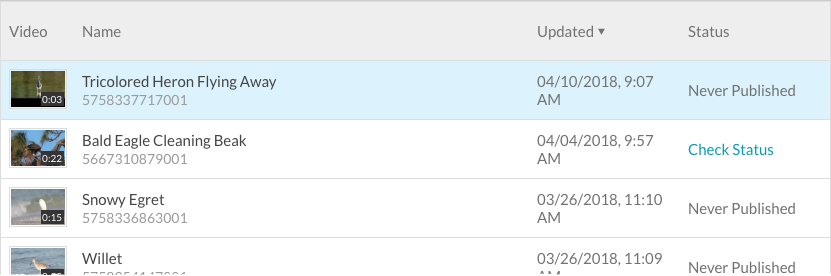
Wenn Sie auf den Link Status überprüfen klicken, wird eine Liste der sozialen Ziele angezeigt, in denen das Video veröffentlicht wurde, sowie den Status der Veröffentlichung.
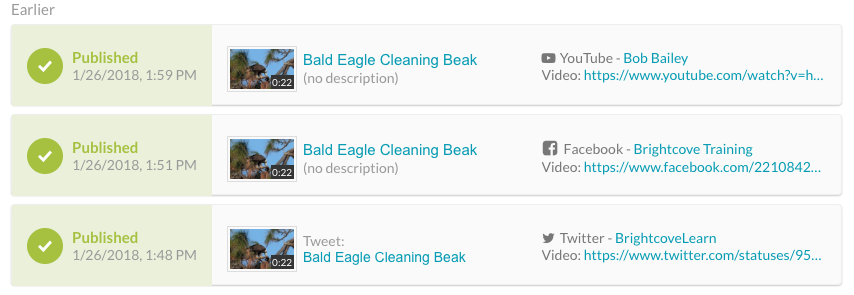
360°-Videos veröffentlichen
YouTube, Facebook und der Brightcove Player unterstützen die 360°-Videowiedergabe. Wenn ein 360°-Video mit Brightcove Social auf YouTube oder Facebook veröffentlicht wird, wird das Video im 360°-Modus wiedergegeben. Während der Verarbeitung des 360°-Effekts kann eine Verzögerung auftreten. Bevor Sie 360°-Videos auf Video Cloud hochladen, müssen Sie einige Dinge tun. Informationen zum Arbeiten mit 360°-Videos finden Sie unter Arbeiten mit 360°-Videos. Sobald dein Video hochgeladen wurde, ist der Prozess zum Veröffentlichen von 360°-Videos derselbe wie bei normalen Videos.
 Kontaktieren Sie Support
Kontaktieren Sie Support Systemstatus
Systemstatus
